まったく新しくなった Calvetica 4 で iPhone/iPad のカレンダーは決まり

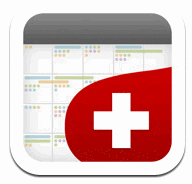
実は長い間、iPhoneのカレンダーアプリは様々なアプリを渡り歩いて悩んだり、デフォルトに戻ったりとしていました。
私のニーズがちょっとわがままなのがそのせいだったのです、案外こうしたわがままって共有している人がおおいのではないかと思います。
そうして探し続けていたところ、ついに最近の Calvetica 4 のアップデートが、ほぼすべてのニーズを満たしてくれそうでこちらをメインに使い倒しています。
Calvetica の基本機能と自分がカレンダーアプリでこだわっている点をまとめておきます。### Calvetica 4
Calvetica といえば、見た目が Helvetica フォントを多用したカレンダーという印象しかないかもしれませんが、月を選んだ際のアニメーションなど、これまでも操作性にはスタイリッシュなものがありました。
それが今回の Calvetica 4 で非常に高い完成度に進化しました。まずは一番目にするカレンダー画面から。
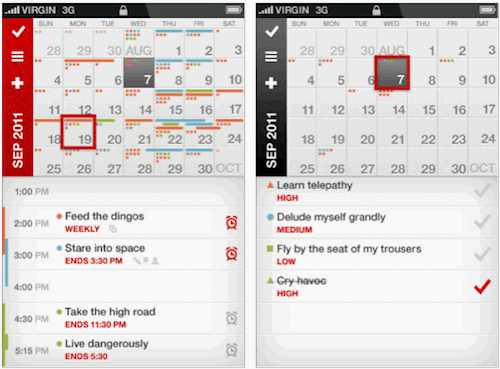
Calvetica は1画面で「月カレンダー」と「それ以外のカレンダー」の同時表示を行います。基本は日カレンダーとの同時表示ですが、カレンダーのカラーコーディングをしっかりしておけば、月カレンダーで一日の予定の様子をみて、日カレンダーで詳細に目を通すことが自然にできます。
この基本画面は簡易なタスク管理画面と1タップで切り替えることが可能で、最低限のグループ分けをしたタスクをカレンダーと並行して管理することができます。タスクは Pocket Lint というサービスを通じて他のデバイスの Calvetica とも連携できます。
時刻の入力はこうしたアプリだと iOS に特徴的な Date & Time ピッカーを利用しているものが多いですが、Calvetica では電卓のような UI に4桁方式で入力します。これが慣れると、ピッカーよりも速いので快適です。
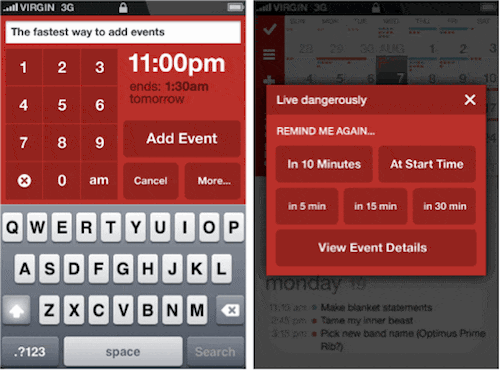
リマインダの設定も5分・15分・30分といったわかりやすいボタンで表示されるのがやはり慣れるとすばやい操作を可能にします。
キラー機能のジェスチャ操作
Calvetica 4 のキラー機能と言ってもいいのが、ジェスチャによる操作です。多くのカレンダーアプリが狭い画面にボタンを作って対応している操作が、すべて指先の動きで実現可能になります。
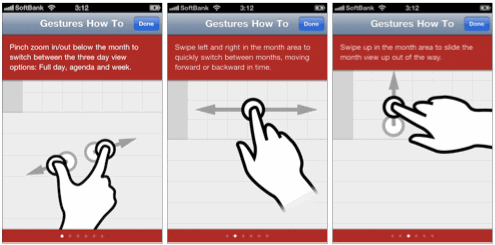
-
下部でのピンチ操作:月カレンダーの下のカレンダーを日・週・アジェンダに切り替え
-
上部での左右スワイプ: カレンダー月の移動
-
カレンダー部で上下スワイプ: 月カレンダーをたたむ
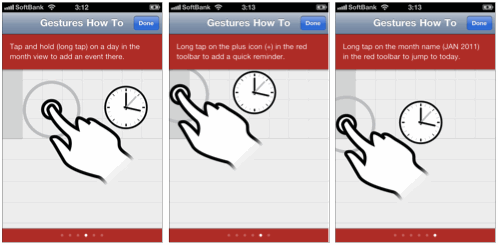
-
日付を長押し: イベントを追加
-
左の + アイコンの長押し: リマインダの追加
-
左の月の数字を長押し: 今日に移動
iPadをもっている人にとってさらに嬉しいのは、Calvetica はユニバーサルアプリで iPad でも利用可能な点です。
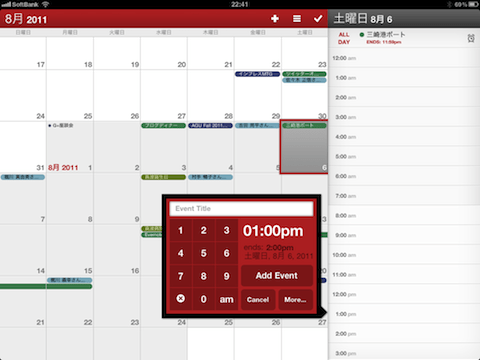
現時点でのすべてのこだわりが実現
これまで、さまざまなカレンダーアプリを渡り歩いてきましたが、自分にとって Calvetica 4 は現時点でのこだわりをすべて実現してくれています。
まず高速な Google Calendar 連携、これは必須です。また、月次カレンダーのみならず、日カレンダーへのアクセスも素早くなくてはいけません。さいすけはその点、私にとっては月カレンダーが混み合いすぎていて、日カレンダーへのアクセスが手間でした。Refillsも同様です。
Calvetica に落ち着く前にそれなりに使っていた CCalもおすすめのアプリです。もし Calvetica はよさそうだけれども、月カレンダー内でタスクの名称が見える方がよいというのであれば、CCal が良いかもしれません。
カレンダーはそのひとの生活スタイルにあわせて様々です。こちらにあげたのはあくまで私の好みですが、もし合いそうな場合はどうぞお試しください。








